excel表格底色设置 Excel怎样设置表格的默认底色
更新时间:2023-12-24 08:55:23作者:xiaoliu
在日常工作中,我们常常需要使用Excel来处理各种数据和制作表格,而一个精美的表格,除了具备清晰的数据结构和合理的排版外,还需要有一定的美观性。而其中表格的底色设置就是一个重要的方面。如何在Excel中设置表格的默认底色呢?在Excel中,我们可以通过简单的操作来实现这个目标。只需要选中需要设置底色的单元格,然后点击开始选项卡中的填充颜色按钮,选择想要的颜色即可。我们还可以通过设置Excel的默认模板来实现表格底色的统一设置。通过这些设置,我们可以使得Excel表格在视觉上更加美观,提升工作效率。
操作方法:
1.点击全部
打开excel,点击左上角的全部按钮。
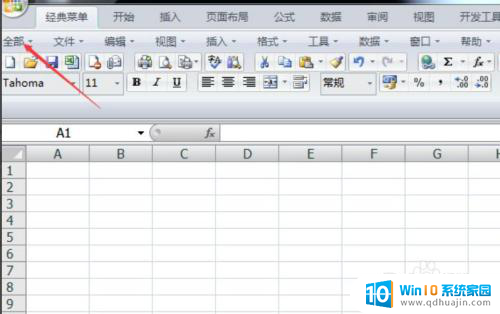
2.点击工具
点击工具,在工具的下拉列表中选择excel选项。
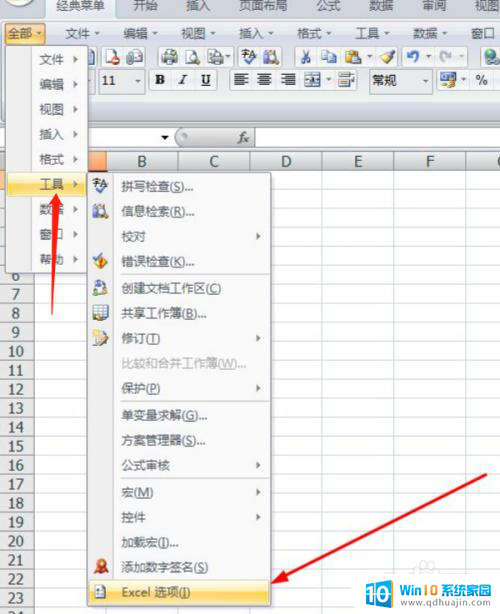
3.修改颜色
在配色方案里更改,选择蓝色。点击确定。
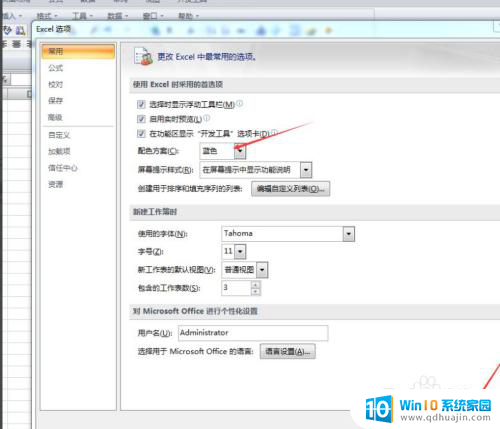
4.修改成功
回到主页面就能够看到底色已被修改成功。

以上就是关于如何设置Excel表格底色的全部内容,希望这些步骤能对您有所帮助。





